Come risolvere lo schermo bianco dell’iPhone
Non spaventarti quando affronti lo schermo bianco dell’iPhone. È un errore comune che viene spesso riscontrato dagli utenti di iPhone. Continua a leggere per scoprire perché succede e come risolverlo
AnyFix – Schermo bianco iPhone correggi con un clic
Scarica gratuitamente AnyFix per correggere con 1 clic oltre 150 errori di sistema iOS di iPhone, incluso lo schermo bianco.
Hai mai sentito lo schermo bianco dell’iPhone morte e ti sei spaventato per il suo nome? Se il tuo iPhone appare con lo schermo bianco e privo di tutte le applicazioni e le icone, il problema potrebbe essere lo schermo bianco della morte. Il suo nome lo fa sembrare spaventoso, ma il problema potrebbe non essere così grave come mostrano le parole. I metodi introdotti in questo articolo possono spesso risolverlo.

Schermo bianco dell’iPhone
Motivi comuni di iPhone Schermo Bianco
Sebbene lo schermo bianco di un iPhone possa essere causato da molte ragioni, le cause più comuni sono aggiornamenti software, jailbreak e hardware non riusciti:
- Blocco del sistema: Il sistema operativo potrebbe bloccarsi, richiedendo un riavvio forzato o un ripristino tramite iTunes.
- Problemi hardware: Danneggiamenti al connettore del display o al display stesso possono causare uno schermo bianco. Potrebbe essere necessaria assistenza tecnica.
- Aggiornamento software incompleto o fallito: Interruzioni o errori durante l’aggiornamento del software possono portare a uno schermo bianco. Un ripristino tramite iTunes potrebbe risolvere il problema.
- Problemi di compatibilità delle app: Alcune app potrebbero non essere compatibili con la versione del sistema operativo, causando blocchi e uno schermo bianco. Disinstallare l’app problematica potrebbe risolvere il problema.
- Danneggiamento del software: Malware o errori di sistema possono danneggiare il software dell’iPhone. Un ripristino alle impostazioni di fabbrica tramite iTunes può risolvere il problema.
7 modi per risolvere il problema dello schermo bianco dell’iPhone
In questa parte, diamo 7 metodi utili per riparare lo schermo bianco dell’iPhone. Puoi provarli uno per uno fino a quando il problema non viene risolto.
1. Correggi lo schermo bianco dell’iPhone senza perdita di dati
AnyFix: il ripristino del sistema iOS è una buona notizia per coloro che non sono utenti iPhone esperti di tecnologia. Fornendo tre modalità di ripristino (riparazione standard/avanzata/finale), AnyFix è progettato per assicurarti di poter risolvere gli oltre 130 problemi di sistema sul tuo iPhone, iPad, iPod touch o Apple TV, come iPhone bloccato sulla mela , iPhone non funzionerà, accendere e iPhone morto con lo schermo rosso, ecc.
Oltre a riparare il sistema iOS, AnyFix può anche riparare il sistema iTunes. Ad esempio, può risolvere problemi come iTunes non è in grado di eseguire il backup dell’iPhone , iTunes non riconosce iPhone, iTunes non può connettersi a questo iPhone , iTunes non si sincronizza con iPhone, ecc. Prima di utilizzare questo software, controlla il suo principale caratteristiche di seguito.
AnyFix – Risolvi iPhone schermo bianco
- Correggi lo schermo bianco dell’iPhone con un clic in pochi minuti.
- Ripara con la modalità di riparazione standard senza perdita di dati.
- Velocità fulminea per rilevare altri errori dello stesso tipo.
- Nessun virus viene portato con sé, pulito e sicuro al 100%.
Scaricare gratis100% pulito e sicuro
Scaricare gratis100% pulito e sicuro
Scaricare gratis * 100% pulito e sicuro
Segui la guida dettagliata per fare buon uso di AnyFix.
Passaggio 1. Puoi scaricare gratuitamente AnyFix , avviarlo e collegare il tuo iPhone al computer con cavi USB. Quindi fare clic sull’opzione “Riparazione sistema”.

Seleziona la modalità Riparazione del Sistema
Passaggio 2. Scegli la categoria di Problemi iPhone. Qui fai clic su Inizia Ora.
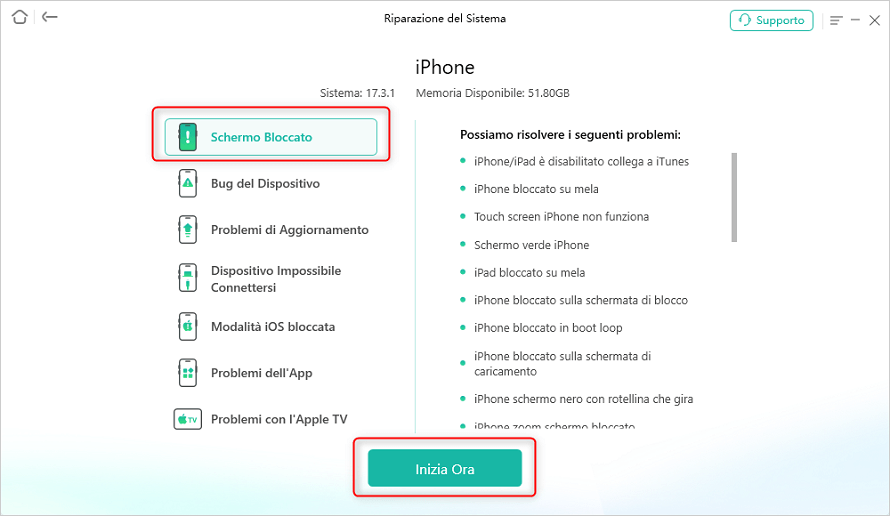
Seleziona Schermo bloccato
Passaggio 3. AnyFix ti offre tre modalità di riparazione per assicurarti di poter risolvere quasi tutti i problemi dell’iPhone. Qui prendiamo ad esempio la modalità “Riparazione standard” per mostrarti come AnyFix può risolvere il problema senza alcuna perdita di dati.

Scegli la riparazione standard
La riparazione avanzata e la riparazione definitiva faciliteranno i dati sul tuo dispositivo, per favore fai il backup dei dati importanti prima di farlo.
Passaggio 4. AnyFix può controllare il modello del tuo iPhone > Fare clic sul pulsante “Scarica” per ottenere un firmware corrispondente > Per fare clic sul pulsante “Inizia Riparazione Standard” al termine del download del firmware > Quindi metti il tuo iPhone in modalità di ripristino per consentire la riparazione di AnyFix.

Avvia la riparazione standard
Se pensi che AnyFix sia eccezionale, non esitare a scaricare la versione di prova gratuita per provare.
2. Toccare lo schermo con tre dita contemporaneamente
A volte, c’è una piccola possibilità che tu non abbia affatto uno schermo bianco della morte. Invece, potresti aver attivato accidentalmente l’ingrandimento dello schermo . In questa situazione, potresti essere ingrandito molto da vicino su qualcosa di bianco che lo fa sembrare uno schermo bianco.
In tal caso, ciò che devi fare è disattivare l’ingrandimento: tieni insieme tre dita e poi usale per toccare due volte lo schermo. Se il tuo schermo è ingrandito, in questo modo lo riporterai alla visualizzazione normale.
Oppure puoi disattivare l’ingrandimento in Impostazioni > Generali > Accessibilità > Zoom > Disattivato.
3. Hard reset dell’iPhone
Il riavvio del telefono potrebbe essere il modo più comune per aiutare le persone a risolvere il problema del sistema iOS. Tuttavia, per lo schermo bianco della morte dell’iPhone, quando un riavvio regolare non aiuta, l’utente deve provare un ripristino completo, che è un riavvio più potente.
- Per iPhone 6 e modelli precedenti:
- Premi contemporaneamente il pulsante Home e il pulsante di sospensione/riattivazione.
- Continua a tenerli premuti finché lo schermo non lampeggia e viene visualizzato il logo Apple.
- Rilascia i pulsanti e l’iPhone si avvierà normalmente.
- Per iPhone 7/7 Plus:
- Tieni premuti contemporaneamente il volume e i pulsanti di sospensione/riattivazione.
- Continua a tenerli premuti finché lo schermo non lampeggia e viene visualizzato il logo Apple.
- Rilascia i pulsanti e l’iPhone si avvierà normalmente.
- Per iPhone 8/X/XS e XR:
- Premi il pulsante di aumento del volume e lascialo andare.
- Premi il pulsante di riduzione del volume e lascialo andare.
- Tieni premuto il pulsante di sospensione/riattivazione (noto anche come Side) fino al riavvio del telefono. Quando viene visualizzato il logo Apple, rilascia il pulsante.
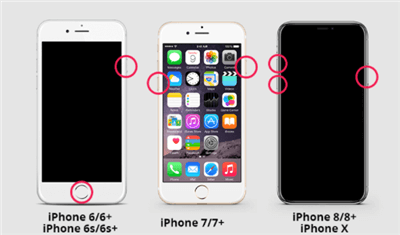
Riavvia forzata il tuo iPhone
Il ripristino forzato dell’iPhone può causare la perdita di dati, prima di farlo dovresti eseguire il backup dei dati importanti sul computer.
4. Riavvia il tuo iPhone
Se le istruzioni di hard reset non funzionano, prova questo metodo che è un altro modo per riavviare il tuo iPhone. Ma questo metodo è applicabile solo ai modelli di iPhone con un pulsante “Home”. Provare:
- Tieni premuti contemporaneamente il pulsante di accensione, il pulsante di aumento del volume e il pulsante Home.
- Continua a tenere premuti questi tre pulsanti finché lo schermo non si oscura. Pochi secondi dopo dovrebbe apparire il logo Apple.
- Quando vedi il logo Apple, dovresti rilasciare tutti i pulsanti e lasciare che il telefono si carichi.
5. Entra in modalità di recupero
Se i metodi sopra menzionati non risolvono il problema con lo schermo bianco, devi mettere il tuo iPhone in modalità di ripristino , quindi utilizzare iTunes per ripristinarlo. Ma va notato che l’accesso alla modalità di ripristino comporterà la perdita dei dati del dispositivo, quindi assicurati di aver eseguito il backup dei dati nel dispositivo prima di avviare la modalità di ripristino:
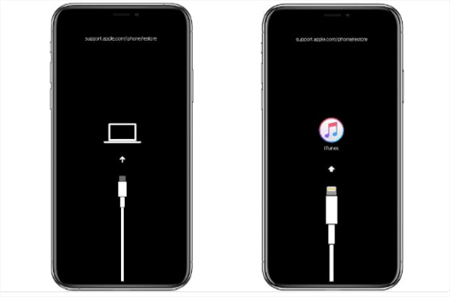
Entra in modalità di recupero
1. Spegni prima il tuo iPhone.
2. Aprire un computer con iTunes e collegare un’estremità del cavo USB al computer. Assicurati che il programma iTunes non sia in esecuzione.
3. I diversi modelli di iPhone seguono diversi passaggi:
iPhone 8 e successivi: collega l’altra estremità del cavo al tuo iPhone, contemporaneamente tieni premuto il pulsante laterale.
iPhone 7/7Plus: collega l’altra estremità del cavo al tuo iPhone, tenendo contemporaneamente premuto il pulsante Volume giù.
iPhone serie 6S e precedenti: collega l’altra estremità del cavo al tuo iPhone, contemporaneamente tieni premuto il tasto Home.
4. Continua a tenere premuto il pulsante laterale/volume giù/o Home finché non viene visualizzato il logo di iTunes. Significa che il tuo telefono è ora in modalità di ripristino.
5. Quindi vedrai apparire una finestra in iTunes che ti consente di aggiornare o ripristinare il telefono. Fare clic su Aggiorna per risolvere il problema.
Leggi anche: Come risolvere Touch ID non funziona >>
6. Usa la modalità DFU per ripristinare il tuo iPhone
Se il tuo iPhone continua a non funzionare, ti suggeriamo di passare alla modalità DFU. Questo è l’ultimo passaggio per escludere completamente un problema software. Ecco i passaggi specifici:
- Collega il tuo iPhone a un computer che è già stato installato con iTunes e apri iTunes.
- Spegni il tuo iPhone, tieni premuti contemporaneamente il pulsante “Sleep/Power” e il pulsante “Home” per circa 10 secondi.
- Dopo 8 secondi, puoi rilasciare il pulsante “Sleep/Power” continuando a tenere premuto il pulsante Home finché non vedi “iTunes ha rilevato un iPhone in modalità di ripristino”.
- Quindi rilascia il pulsante Home e lo schermo del tuo iPhone dovrebbe essere completamente nero. Ciò significa che il tuo iPhone è entrato in modalità DFU. In caso contrario, ripetere il processo dall’inizio. (Per iPhone 8/8 Plus e X, premi e rilascia rapidamente il pulsante di aumento del volume, quindi tieni premuto il pulsante laterale finché lo schermo non diventa nero.)
- iTunes può riconoscere il tuo iPhone e ripristinare l’iPhone in iTunes.
7. Contatta il supporto Apple
Se hai provato tutti questi metodi ma non riesci ancora a risolvere il problema, il tuo telefono potrebbe aver riscontrato un problema hardware. Ti consigliamo di contattare Apple il prima possibile per fissare un appuntamento per il supporto presso l’Apple Store locale.
Conclusione
Sebbene questo articolo riguardi la correzione dello schermo bianco della morte dell’iPhone, l’iPod touch e l’iPad potrebbero avere lo stesso problema. Poiché AnyFix può correggere più errori di sistema con un clic, non esitare a scaricare AnyFix e provalo ! Se riscontri altri nuovi problemi sul sistema iOS, puoi condividerli con noi nella sezione commenti.
Download Gratis * 100% pulito e sicuro
Domande relative al prodotto? Contatta il nostro team di supporto per ottenere una soluzione rapida >

